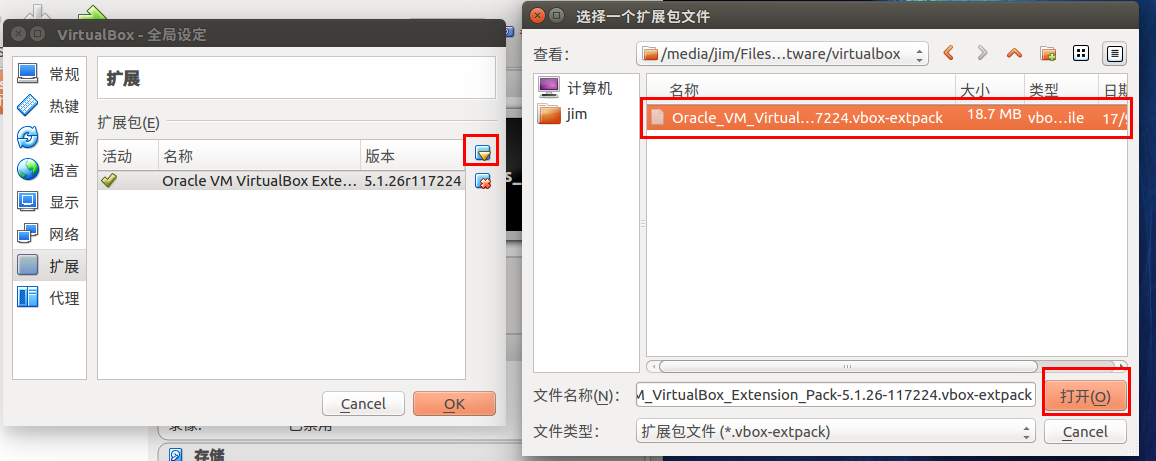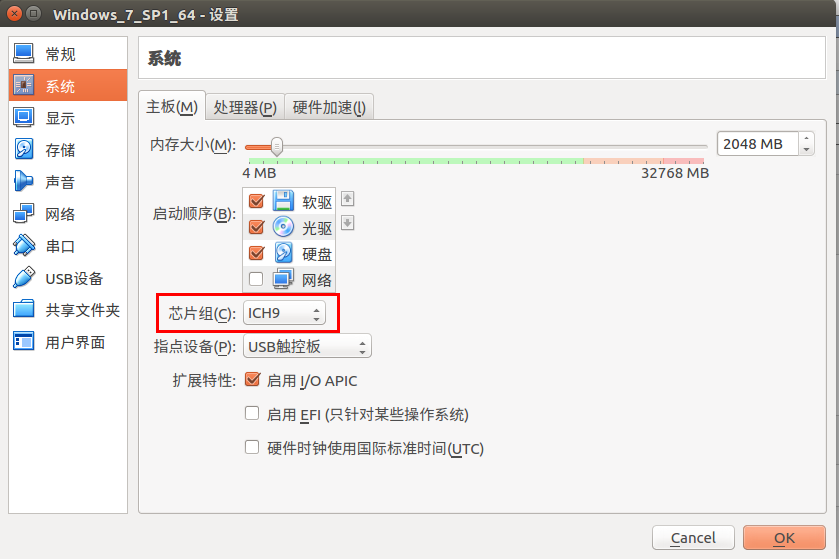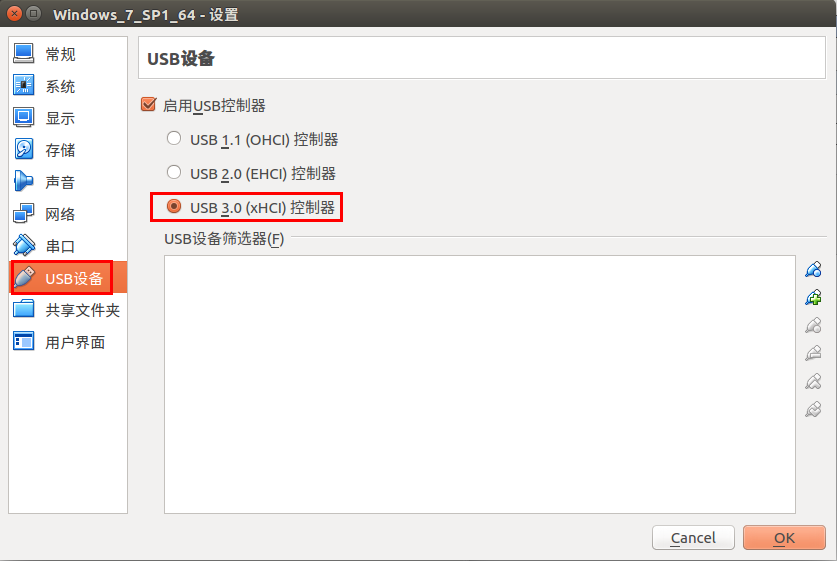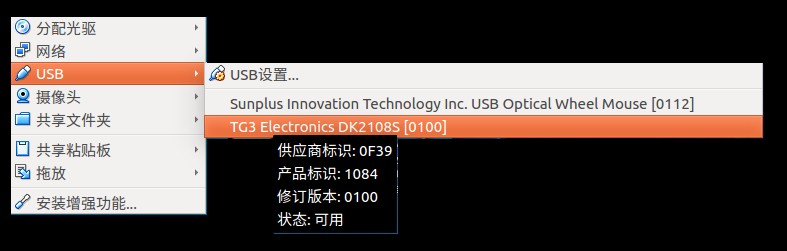Ubuntu 16.04中VirtualBox 5.1使用U盘/USB设备的方法
环境:
Ubuntu 16.04 LTS
VirtualBox 5.1.26 r118224
虚拟机系统:Windows 7 SP1 64
安装扩展:
在这里下载:(自己注意版本好,版本不匹配安装不成功)
http://download.virtualbox.org/virtualbox/4.3.36/
安装:
【管理】->【全局设定】->【扩展】
安装期间会提示说输入管理员密码。
添加用户权限:
1、添加usbfs用户组(装完成后会有vboxusers和vboxsf 两个用户组)
sudo groupadd usbfs
2、将你的Linux常用用户添加到vboxusers、usbfs这个两个组中
sudo adduser Jim vboxusers sudo adduser Jim usbfs
设置虚拟机硬件:
注意:这里根据个人的硬件情况进行设置,我这里采用ICH9+USB3.0。如果参照这个设置不能正常识别,那么可以轮流切换来尝试。
此时启动虚拟机,会提示安装硬件,如果选择USB2.0的应该不用额外安装驱动,如果是3.0的需要下载驱动,据说高版本virtualbox才可以安装成功。
装好驱动重启虚拟机。然后关机。
物理机Ubuntu也重启。
再次打开VirtualBox,启动虚拟机,插入U盘。会发现右下角的USB设置已经可以正常识别,勾选U盘的设备。或者在菜单栏选择【设备】
选择后即可正常识别。